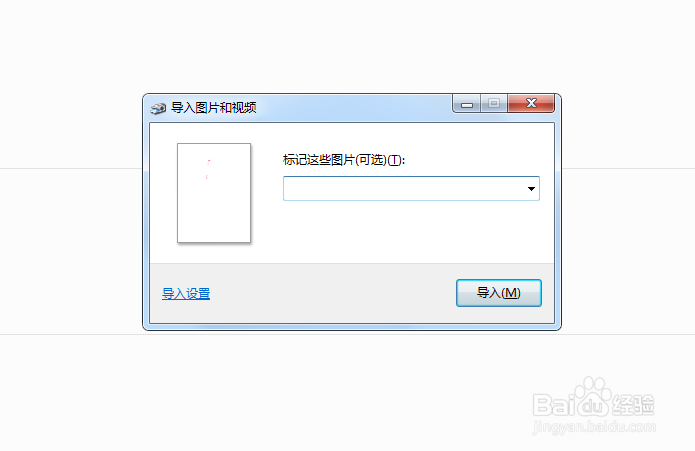1、点击电脑左下角的开始按钮,进入到开始菜单的选项。
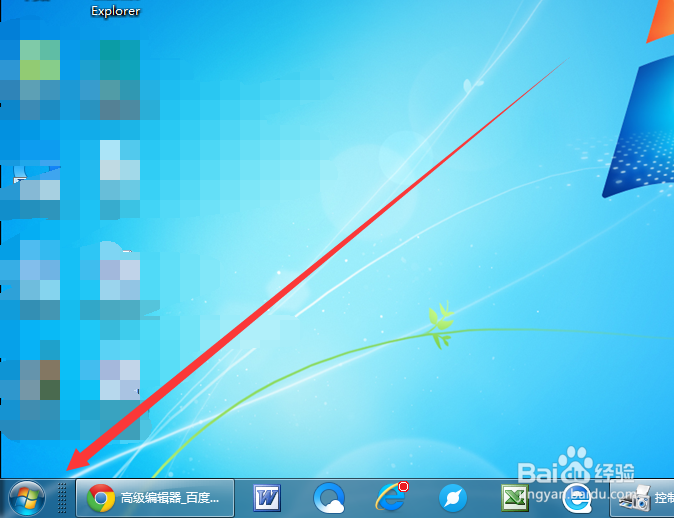
2、在开始菜单选项列表中,我们点击设备及打印机这个选项,然后进入到下一步骤的操作。
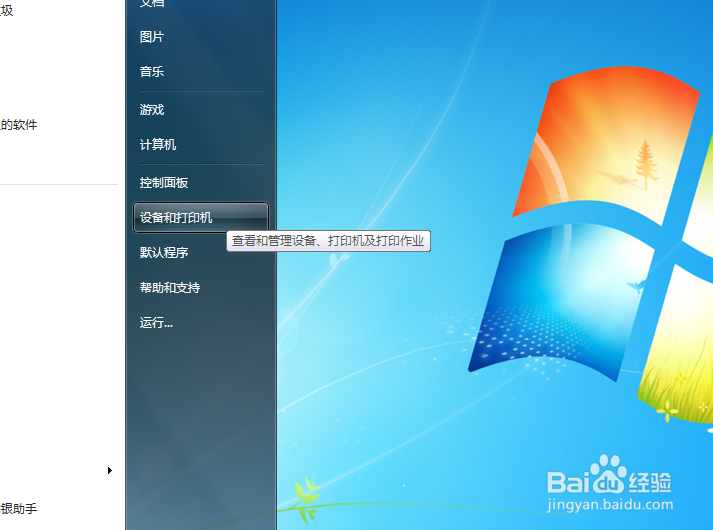
3、进入到设备和打印机的列表中,我们找到打印机的图标,然后右击这个图标,待出现菜单以后我们点击【开始扫描】选项。
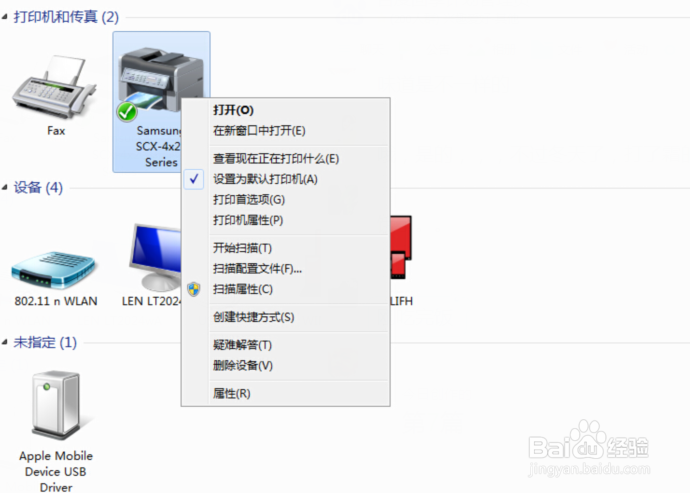
4、点击了开始扫描之后,会出现下面这个界面,如果没有出现的话就说明你的扫描仪有问题,需要处理哦。
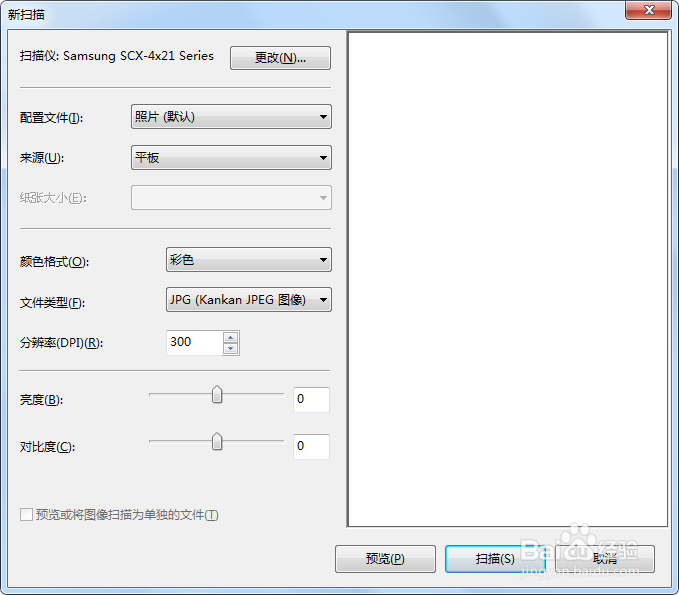
5、在出现的界面中,我们来选择需要扫描输出的文件、照片画质、分辨率及黑白彩色等内容。设置后点击下方的【扫描】按钮。
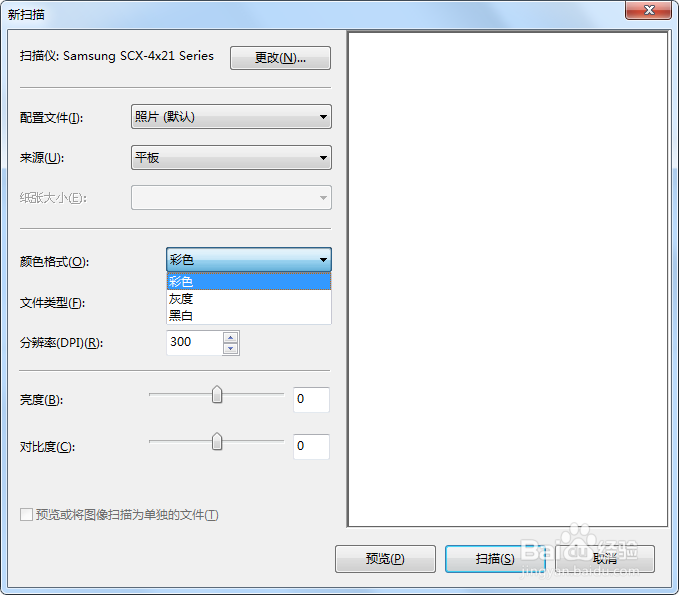
6、点击之后,就等待系统开始扫描吧。如果你选择的彩色而且分辨率比较高的话,扫描到时间就会很长。
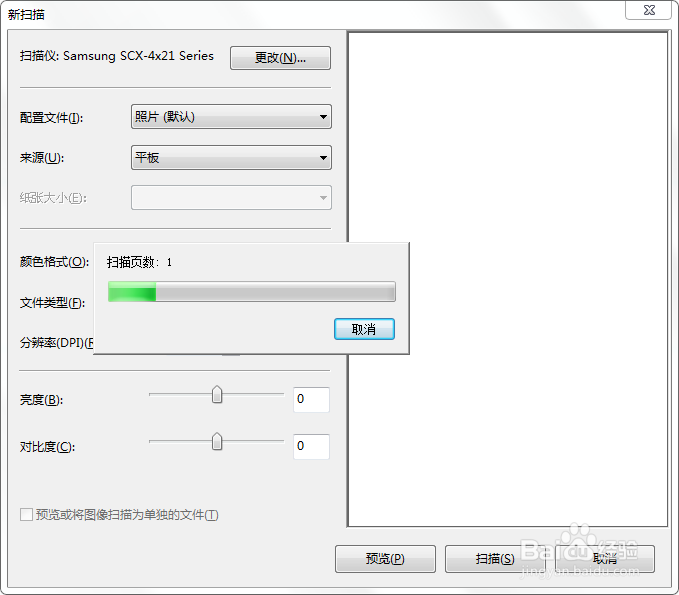
7、完成扫描后,系统会询问扫描完成的文件存储在什么位置,用户点击【导入】按钮就可以了。